
جدول المحتويات:
- الخطوة 1: تعليمات تجميع اللوحة
- الخطوة الثانية: اجمع الأجزاء
- الخطوة 3: تركيب اللوحة
- الخطوة 4: تطبيق لصق اللحام
- الخطوة 5: ضع أجزاء SMD
- الخطوة 6: حان الوقت لمسدس الهواء الساخن
- الخطوة 7: التقوية إذا لزم الأمر
- الخطوة 8: تنظيف / إزالة تدفق SMD
- الخطوة 9: ضع ولحام جميع أجزاء الحوض الصغير
- الخطوة 10: قطع من خلال دبابيس ثقب دافق
- الخطوة 11: إعادة التسخين من خلال دبابيس الثقب بعد القص
- الخطوة 12: قم بإزالة التدفق من خلال الفتحة
- الخطوة 13: تطبيق السلطة على المجلس
- الخطوة 14: قم بتحميل Bootloader
- الخطوة 15: قم بتحميل المخطط
- الخطوة 16: قم بإنشاء ملف MP3 FAT Hex
- الخطوة 17: قم بتحميل ملفات MP3 على NOR Flash EEPROM
- الخطوة 18: اختبر اللوحة
- مؤلف John Day [email protected].
- Public 2024-01-30 07:40.
- آخر تعديل 2025-01-23 12:54.


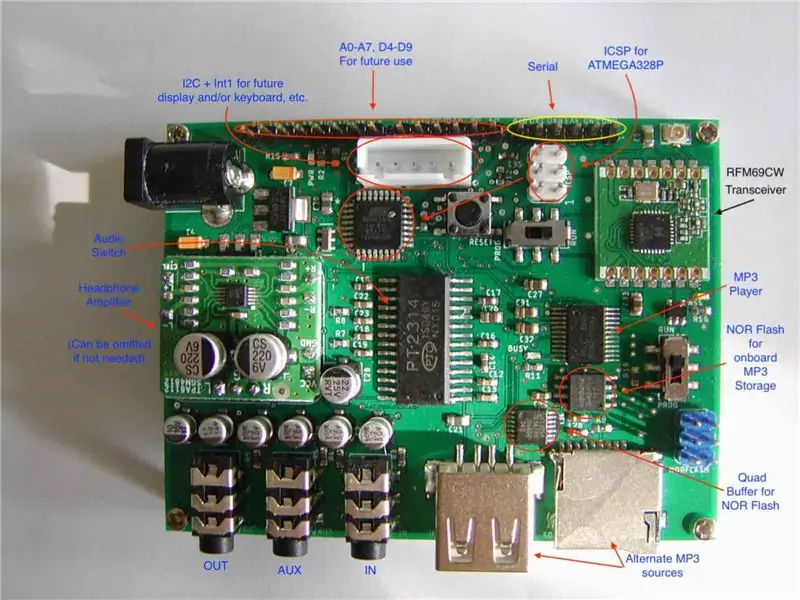
تم تسمية PCB I المصمم باسم تنبيه صوتي. يتم وضع هذه اللوحة بين مصدر صوت استريو ومستهلك صوت ستريو مثل جهاز إرسال أو مضخم FM. عندما تتلقى اللوحة لاسلكيًا رسالة مشفرة ، فإنها تقطع دفق الصوت من المصدر الحالي وتقوم بتشغيل مقطع صوت MP3 المرتبط بالرسالة المستلمة. بعد انتهاء المقطع من تشغيل اللوحة ، تعود اللوحة إلى المصدر الأصلي (في حالتي ، جهاز iPod.)
لقد صممت هذه اللوحة كلوحة مصاحبة للوحة صممت لاكتشاف متى يمتلئ مجمع الغبار في متجر الأخشاب. على الرغم من أن لوحة جامع الغبار الكاملة ستعمل على تشغيل وامض وامض ، إلا أنني ما زلت لا ألاحظ ذلك من حين لآخر. يكون المتجر صاخبًا جدًا عند تشغيل مجمع الغبار والأدوات الثابتة الأخرى ، لذا فأنا دائمًا ما أرتدي واقي السمع الخاص بي مع مستقبل FM مدمج. باستخدام هذه اللوحة ، أسمع الآن "مجمع الغبار ممتلئ" من خلال واقي السمع. انظر
mcu المستخدم هو ATmega328p. يتلقى mcu إخطارًا من جهاز الإرسال والاستقبال RFM69CW. مفتاح الصوت عبارة عن شريحة PT2314 يتم التحكم فيها بواسطة I2C. PT2314 هو مفتاح استريو 4 إلى 1. تعرض اللوحة 2 من 4 مداخل محتملة كمقابس استريو قياسية مقاس 3.5 مم. المصدر الثالث عبارة عن شريحة مشغل MP3 مدمجة ، والمصدر الرابع غير مستخدم. يتم الإخراج من خلال مقبس استريو قياسي مقاس 3.5 مم.
يحتوي مشغل MP3 على 3 مصادر محتملة: بطاقة SD و USB Stick و NOR Flash.
مشغل MP3 هو نفس شريحة YX5200-24SS الموجودة في العديد من وحدات مشغل DF (على الرغم من أن معظم الإصدارات الأرخص من هذه الوحدة تستخدم رقائق مزيفة تفتقر إلى جميع وظائف الشريحة الأصلية.) الاختلاف الرئيسي في هذا التنفيذ باستخدام YX5200 شريحة 24SS هي أنها ستريو وتدعم NOR Flash EEPROM.
يمكنك تحميل NOR Flash مسبقًا بمقاطع MP3 أو استخدام أي من المصادر الأخرى. عند بدء التشغيل ، سيتحول مشغل MP3 افتراضيًا إلى USB إذا كان متاحًا ، متبوعًا ببطاقة SD ، ثم NOR Flash. يمكنك تعديل البرنامج لتغيير أسبقية المصدر ، أو الحصول على مصدر MP3 بناءً على الرسالة المستلمة.
كما هو مبرمج ، يتم تمرير المدخلات الخارجية إلى المخرجات. كما هو الحال مع مصدر MP3 ، يمكن تغيير هذا السلوك في البرنامج. يمكن أيضًا التحكم في مستوى الصوت والتوازن وثلاثة أضعاف والعديد من ميزات تبديل الصوت الأخرى من خلال البرنامج.
تحتوي اللوحة أيضًا على خيار إضافة وحدة مكبر سماعة رأس. أستخدم مكبر الصوت في تهيئتي لأن الإخراج يغذي جهاز إرسال FM ويعمل جهاز الإرسال بشكل أفضل مع مكبر الصوت مقارنةً بالصوت على مستوى خط التغذية.
تم إحضار جميع المسامير غير المستخدمة إلى حافة اللوحة. تحتوي اللوحة على موصل I2C مع خط مقاطعة للتطوير المستقبلي (شاشة العرض ، لوحة المفاتيح ، إلخ..)
التخطيطي مرفق في الخطوة التالية.
كما هو الحال مع اللوحات الأخرى التي صممتها ، تتم مشاركة ملفات gerber الخاصة بهذه اللوحة على PCBWay.
العلبة المطبوعة ثلاثية الأبعاد متاحة على Thingiverse:
الخطوة 1: تعليمات تجميع اللوحة

يتبع تعليمات تجميع اللوحة (أو أي لوحة صغيرة تقريبًا). في الخطوات التالية أقوم بتجميع لوحة بدون مكبر سماعة الرأس الاختياري.
إذا كنت تعرف بالفعل كيفية إنشاء لوحة SMD ، فانتقل إلى الخطوة 13.
الخطوة الثانية: اجمع الأجزاء
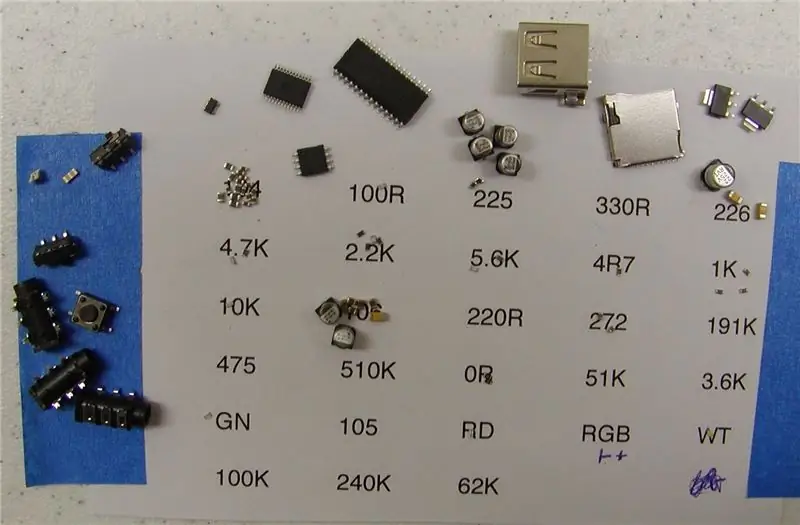
أبدأ بلصق قطعة من الورق على طاولة العمل مع ملصقات لجميع الأجزاء الصغيرة جدًا (المقاومات والمكثفات ومصابيح LED). تجنب وضع المكثفات ومصابيح LED بجانب بعضها البعض. إذا اختلطوا ، فقد يكون من الصعب التمييز بينهم.
ثم أقوم بتعبئة الورقة بهذه الأجزاء. حول الحافة أقوم بإضافة الأجزاء الأخرى التي يسهل التعرف عليها. (لاحظ أنني أستخدم نفس قطعة الورق هذه للوحات أخرى قمت بتصميمها ، لذا فإن عددًا قليلاً فقط من المواقع في الصورة تحتوي على أجزاء بجوار / على الملصقات)
الخطوة 3: تركيب اللوحة

باستخدام قطعة صغيرة من الخشب ككتلة تثبيت ، أقوم بإدخال لوحة PCB بين قطعتين من لوحة النموذج الأولي للخردة. يتم تثبيت اللوحات النموذجية على كتلة التركيب بشريط لاصق مزدوج (لا يوجد شريط على PCB نفسه). أحب استخدام الخشب في كتلة التركيب لأنه طبيعي غير موصل / مضاد للكهرباء الساكنة. كما أنه من السهل تحريكها حسب الحاجة عند وضع الأجزاء.
الخطوة 4: تطبيق لصق اللحام

ضع معجون اللحام على وسادات SMD ، تاركًا أي منصات ثقوب عارية. كوني أيمن ، أعمل بشكل عام من أعلى اليسار إلى أسفل اليمين لتقليل فرص تلطيخ معجون اللحام الذي قمت بتطبيقه بالفعل. إذا قمت بتلطيخ العجينة ، فاستخدمي مناديل خالية من النسالة مثل تلك الخاصة بإزالة المكياج. تجنب استخدام مناديل كلينكس. يعد التحكم في كمية اللصق المطبق على كل وسادة أمرًا تحصل عليه من خلال التجربة والخطأ. أنت فقط تريد لمسة صغيرة على كل وسادة. يتناسب حجم الداب مع حجم وشكل الضمادة (تغطية 50-80٪ تقريبًا). في حالة الشك ، استخدم كمية أقل. بالنسبة للدبابيس القريبة من بعضها البعض ، مثل الدوائر المتكاملة في حزمة TSSOP ، يمكنك وضع شريط رفيع جدًا عبر جميع الوسادات بدلاً من محاولة تطبيق ربتة منفصلة على كل من هذه الوسادات الضيقة جدًا. عندما يذوب اللحام ، سيؤدي قناع اللحام إلى انتقال اللحام إلى الوسادة ، نوعًا ما مثل عدم التصاق الماء بسطح زيتي. سوف يقوم اللحام بالخرز أو الانتقال إلى منطقة بها وسادة مكشوفة.
أستخدم معجون لحام بدرجة انصهار منخفضة (درجة انصهار 137 درجة مئوية)
الخطوة 5: ضع أجزاء SMD

ضع أجزاء SMD. أفعل ذلك من أعلى اليسار إلى أسفل اليمين ، على الرغم من أنه لا يحدث فرقًا كبيرًا بخلاف احتمال عدم تفويتك لجزء ما. يتم وضع الأجزاء باستخدام ملاقط إلكترونية. أنا أفضل الملقط بنهاية منحنية. التقط جزءًا ، وأدر كتلة التركيب إذا لزم الأمر ، ثم ضع الجزء. امنح كل جزء نقرة خفيفة للتأكد من أنه يجلس بشكل مسطح على السبورة. عند وضع جزء ما ، استخدم يدين للمساعدة في وضع دقيق. عند وضع مربع مكو ، التقطه قطريًا من الزوايا المقابلة.
افحص اللوحة للتأكد من أن أي مكثفات مستقطبة في الموضع الصحيح ، وأن جميع الرقائق موجهة بشكل صحيح.
الخطوة 6: حان الوقت لمسدس الهواء الساخن


أستخدم مسدس الهواء الساخن YAOGONG 858D SMD. (على أمازون بأقل من 40 دولارًا). تتضمن العبوة 3 فوهات. أستخدم أكبر فوهة (8 مم). هذا النموذج / النمط من صنع أو بيع من قبل العديد من البائعين. لقد رأيت تقييمات في كل مكان. لقد عملت هذه البندقية بلا عيب بالنسبة لي.
أنا أستخدم معجون اللحام بدرجة حرارة منخفضة. بالنسبة إلى مسدسي النموذجي ، تم ضبط درجة الحرارة على 275 درجة مئوية ، وضبط تدفق الهواء على 7. أمسك المسدس بشكل عمودي على اللوحة عند حوالي 4 سم فوق اللوحة. يستغرق اللحام حول الأجزاء الأولى بعض الوقت ليبدأ في الذوبان. لا تميل إلى تسريع الأمور عن طريق تحريك المسدس بالقرب من اللوحة. ينتج عن هذا بشكل عام نفخ الأجزاء حولها. بمجرد ذوبان اللحام ، انتقل إلى القسم التالي المتداخل من اللوحة. اعمل بطريقتك في جميع أنحاء السبورة.
الخطوة 7: التقوية إذا لزم الأمر

إذا كانت اللوحة تحتوي على موصل بطاقة SD مثبت على السطح أو مقبس صوت مثبت على السطح ، وما إلى ذلك ، فقم بتطبيق لحام سلكي إضافي على الوسادات المستخدمة لتثبيته باللوحة. لقد اكتشفت أن معجون اللحام وحده ليس قويًا بشكل عام بما يكفي لتأمين هذه الأجزاء بشكل موثوق.
الخطوة 8: تنظيف / إزالة تدفق SMD


يتم الإعلان عن معجون اللحام الذي أستخدمه على أنه "غير نظيف". أنت بحاجة إلى تنظيف السبورة ، فهي تبدو أفضل بكثير وستزيل أي خرزات صغيرة من اللحام على السبورة. باستخدام قفازات اللاتكس أو النتريل أو المطاط في مكان جيد التهوية ، صب كمية صغيرة من Flux Remover في طبق صغير من السيراميك أو الفولاذ المقاوم للصدأ. أعد إغلاق زجاجة مزيل التدفق. باستخدام فرشاة صلبة ، امسح الفرشاة في مزيل التدفق وافرك منطقة من اللوح. كرر حتى تنظف سطح اللوحة بالكامل. أستخدم فرشاة تنظيف المسدس لهذا الغرض. الشعيرات أكثر صلابة من فرش الأسنان.
أسكب مزيل التدفق غير المستخدم مرة أخرى في الزجاجة. لا أعرف ما إذا كان هذا صحيحًا أم لا. لم ألاحظ أي مشاكل تتعلق بفعل هذا.
الخطوة 9: ضع ولحام جميع أجزاء الحوض الصغير


بعد تبخر مزيل التدفق من اللوح ، ضع ولحام جميع أجزاء فتحة الحوض ، من الأقصر إلى الأطول ، واحدة تلو الأخرى.
الخطوة 10: قطع من خلال دبابيس ثقب دافق

باستخدام زرادية قاطعة متدفقة ، قم بقص مسامير الفتحة الموجودة على الجانب السفلي من اللوحة. القيام بذلك يجعل إزالة بقايا التدفق أسهل.
الخطوة 11: إعادة التسخين من خلال دبابيس الثقب بعد القص

للحصول على مظهر جميل ، قم بإعادة تسخين اللحام على دبابيس الثقب بعد القص. هذا يزيل علامات القص التي خلفتها قاطع التدفق.
الخطوة 12: قم بإزالة التدفق من خلال الفتحة

باستخدام نفس طريقة التنظيف السابقة ، قم بتنظيف الجزء الخلفي من اللوحة.
الخطوة 13: تطبيق السلطة على المجلس
استخدم الطاقة على السبورة (من 6 إلى 12 فولت). إذا لم يكن هناك شيء مقلي ، فقم بقياس 5V و 3.3V من علامة التبويب الكبيرة على شريحتين المنظمتين.
الخطوة 14: قم بتحميل Bootloader

تحدد هذه الخطوة سرعة المعالج ومصدر الساعة وإعدادات المصهر الأخرى بالإضافة إلى تحميل أداة تحميل التشغيل.
ستحتاج إلى مزود خدمة الإنترنت لهذه الخطوة. يمكنك استخدام أي مزود خدمة إنترنت مثل Arduino مثل ISP ، بشرط أن يكون ISP هو 3v3. مزود خدمة الإنترنت الذي قمت بتصميمه يحتوي على موصل ISP 3v3. راجع
مهم جدًا: يجب عليك استخدام مزود خدمة إنترنت 3v3 أو قد تتلف المكونات الموجودة على اللوحة
من قائمة أدوات Arduino IDE ، حدد "Arduino Pro أو Pro Mini" للوحة ، و "ATmega328P (3.3 فولت 8 ميجاهرتز)" للمعالج.
افصل الطاقة عن اللوحة إذا كنت تستخدم كابل ISP ذي 6 أسلاك.
قم بتوصيل كبل ISP من رأس ICSP على اللوحة بـ 3v3 ISP. اضبط مفتاح DPDT بالقرب من رأس ICSP على "PROG".
حدد "Arduino as ISP" من أدوات-> عنصر قائمة المبرمج (أو ما هو مناسب لمزود خدمة الإنترنت الذي تستخدمه) ، ثم حدد نسخ أداة تحميل التشغيل. بالإضافة إلى تنزيل أداة تحميل التشغيل ، سيؤدي هذا أيضًا إلى ضبط الصمامات بشكل صحيح. في الصورة ، اللوحة الموجودة على اليسار هي الهدف. اللوحة الموجودة على اليمين هي مزود خدمة الإنترنت.
افصل كابل ISP.
الخطوة 15: قم بتحميل المخطط

قم بتوصيل وحدة محول تسلسلي 3v3 TTL بالموصل التسلسلي على اللوحة.
تحديث: 18 مارس 2021: لقد أجريت بعض التغييرات الطفيفة على الرسم التخطيطي لإصلاح خطأ يحدث عندما يتم تشغيل التنبيه بالفعل عندما يتلقى رسالة أخرى. اتصل بي إذا كنت ترغب في الإصدار المحدث من الرسم التخطيطي
قم بتنزيل software.zip المرفق بهذه الخطوة. يمكنك إما مزج هذه المصادر في مجلد Arduino أو تغيير موقع Sketchbook في تفضيلات Arduino للإشارة إلى هذه المصادر. الطريقة المفضلة هي الاحتفاظ بهذه المصادر منفصلة.
تحقق من / تجميع مخطط AudioAlertRFM69.
قم بتحميل الرسم التخطيطي إذا تم تجميعه دون أي أخطاء.
الخطوة 16: قم بإنشاء ملف MP3 FAT Hex
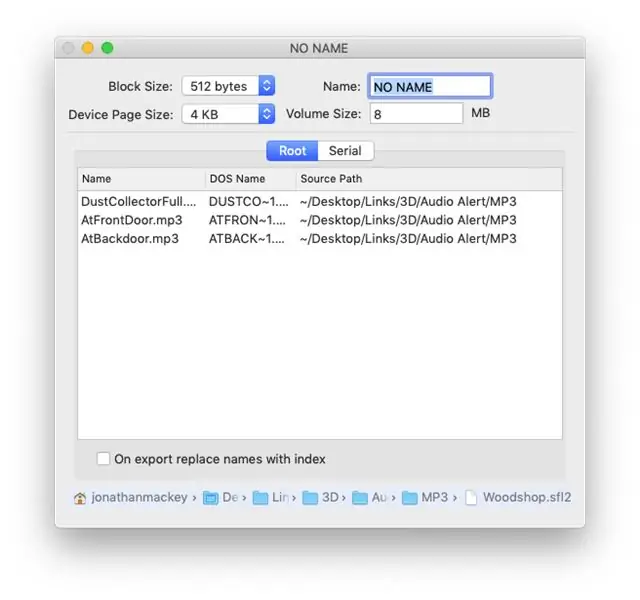
تفترض هذه الخطوة أنك تخطط لاستخدام شريحة NOR Flash المدمجة كمصدر MP3. يمكنك التخطي إلى الخطوة 18 إذا كنت لا تخطط لاستخدام شريحة NOR Flash كمصدر MP3. هذا يعني أنك ستستخدم بطاقة SD أو USB كمصدر MP3.
الهدف من هذه الخطوة هو الحصول على صورة لنظام ملفات FAT16 يحتوي على مقاطع MP3 ليتم تشغيلها من NOR Flash كمصدر على NOR Flash EEPROM. يحدد ترتيب الملفات داخل الدليل الجذر FAT فهرس MP3 الذي ستشير إليه من البرنامج عند تشغيل تنبيه.
يمكن إنشاء ملف MP3 FAT Hex باستخدام تطبيق Mac OS FatFsToHex الخاص بي.
إذا كنت تمتلك جهاز Mac أو لديك حق الوصول إليه ، فقم بتنزيل تطبيق FatFsToHex من GitHub:
لاحظ أنه ليس عليك إنشاء التطبيق ، فهناك ملف مضغوط في هذا المستودع يحتوي على التطبيق المدمج.
بعد أن تقرر ملفات MP3 التي ترغب في تشغيلها على اللوحة ، قم بتشغيل تطبيق FatFsToHex واسحب الملفات إلى قائمة الملفات. اضبط ترتيب اللعب عن طريق ترتيب الملفات في القائمة. إذا كانت هذه مجموعة من ملفات MP3 تعتقد أنك قد تستخدمها أكثر من مرة ، فاحفظ المجموعة على القرص باستخدام أمر الحفظ (⌘-S). قم بتصدير (⌘-E) ملف MP3 السداسي إلى بطاقة SD ، مع تسمية الملف FLASH. HEX. يجب أن يكون هذا هو الملف الوحيد على بطاقة SD هذه.
أشك في أن أي شخص سوف يقوم بالفعل ببناء واحدة من هذه اللوحات ، ولكن إذا قام شخص ما بذلك ، ووجدت مشكلة في إنشاء ملف MP3 السداسي ، فاتصل بي وسأقوم ببنائه من أجلك.
الخطوة 17: قم بتحميل ملفات MP3 على NOR Flash EEPROM
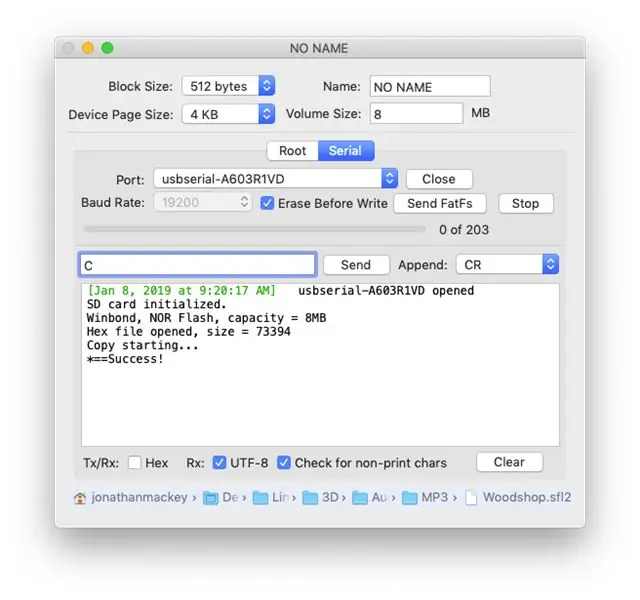

في هذه الخطوة ، تحتاج إلى Arduino كـ ISP (أو اللوحة التي صممتها) ، وكابل ISP 5 أو 6 أسلاك. افصل الطاقة عن اللوحة إذا كنت تستخدم كابل 6 أسلاك.
إذا كنت لا تستخدم موفر خدمة الإنترنت الذي صممته ، فيجب تحميل مزود خدمة الإنترنت الذي تستخدمه برسم Hex Copier الخاص بي ويحتاج إلى وحدة بطاقة SD وفقًا للإرشادات الواردة في مخطط HexCopier. يمكن تشغيل رسم HexCopier على أي Arduino باستخدام ATmega328p (والعديد من أجهزة ATMegas الأخرى.) هذا المخطط موجود في مستودع GitHub FatFsToHex.
اضبط مفتاح DPDT بالقرب من NOR Flash EEPROM على PROG. قم بتوصيل كبل ISP بين 3v3 ISP ورأس NOR FLASH باستخدام الدبوس الأرضي لتحديد الاتجاه الصحيح للموصل. هذا هو الرابط الأزرق في الصور.
بمجرد توصيل الطاقة بإدخال بطاقة SD ، وضبط معدل البث بالباود لجهاز العرض التسلسلي على 19200 ، أرسل الرسم بحرف C وحرف إرجاع ("C / n" أو "C / r / n") ، للبدء النسخة. شاهد لقطة الشاشة للاستجابة المتوقعة من رسم الناسخ الذي يعمل على مزود خدمة الإنترنت.
لاحظ أن تطبيق FatFsToHex به شاشة تسلسلية (انظر الصورة.)
الخطوة 18: اختبر اللوحة

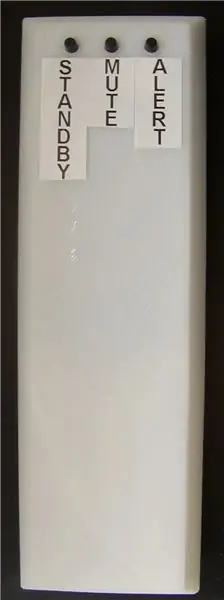

قم بتوصيل جهاز iPod أو بعض مصادر الصوت الأخرى بمقبس الصوت مقاس 3.5 مم المسمى "IN". قم بتوصيل زوج من سماعات الرأس بالمقبس المسمى "OUT".
تطبيق السلطة على السبورة. قم بتشغيل المقطوعات على جهاز iPod. يجب أن تسمع ما يتم تشغيله من خلال سماعات الرأس.
قم بتوصيل محول تسلسلي 3v3 TTL باللوحة. اضبط معدل الباود على 9600.
قم بتشغيل تنبيه بإرسال اللوحة "p1". يجب أن تسمع التنبيه مقطوعًا إلى كل ما يأتي من iPod. يوجد عدد كبير جدًا من معلمات الاختبار التي يمكن إرسالها بشكل تسلسلي إلى اللوحة لتوضيحها هنا. انظر إلى وظيفة حلقة AudioAlertRFM69 المخطط. سترى بيان تبديل يسرد جميع معلمات الاختبار.
لاختبار جهاز الإرسال والاستقبال ، تحتاج إلى لوحة أخرى مثل وحدة التحكم عن بعد الموصوفة في تعليمات Varmint Detector الخاصة بي أو لوحة تجميع الغبار الكاملة التي صممتها. راجع https://www.thingiverse.com/thing:2657033 يمكن برمجة هذه اللوحات لإرسال رسائل إلى لوحة التنبيه الصوتية.
يمكنك أيضًا إنشاء مجموعة اختبار على لوح التجارب كما هو موضح في الصور. لقد صممت ألواح الفصل لـ RFM69CW و HCW. توفر هذه اللوحات إمكانية تغيير المستوى بحيث يمكنك استخدام أجهزة الإرسال والاستقبال هذه مع 5V mcu. (RFM69 هو 3v3.)
إذا كان أي شخص في الولايات المتحدة مهتمًا بالحصول على أي من لوحاتي ، عارية أو مبنية ، يصعب تحديد موقعها ، فاتصل بي (عبر رسالة ، وليس كتعليق.) كما هو مذكور في المقدمة ، تتم مشاركة ملفات Gerber الخاصة باللوحة على PCBWay.
موصى به:
Vocal GOBO - درع مخمد الصوت - كشك صوتي - صندوق صوتي - مرشح انعكاس - Vocalshield: 11 خطوة

Vocal GOBO - درع مخمد الصوت - كشك صوتي - صندوق صوتي - مرشح انعكاس - Vocalshield: لقد بدأت في تسجيل المزيد من الأصوات في الاستوديو المنزلي الخاص بي وأردت الحصول على صوت أفضل وبعد بعض الأبحاث اكتشفت ما هو & quot؛ GOBO & quot؛ كنت. لقد رأيت هذه الأشياء المخففة للصوت لكنني لم أدرك حقًا ما فعلوه. الآن أنا افعل. وجدت y
تنبيه درجة الحرارة والرطوبة باستخدام AWS و ESP32: 11 خطوة

تنبيه درجة الحرارة والرطوبة باستخدام AWS و ESP32: في هذا البرنامج التعليمي ، سنقوم بقياس بيانات درجات الحرارة والرطوبة المختلفة باستخدام مستشعر درجة الحرارة والرطوبة. ستتعلم أيضًا كيفية إرسال هذه البيانات إلى AWS
إنذار تنبيه النبات بالعطش: 13 خطوة

إنذار النبات المنبه للعطش: يجب أن أكون نظيفًا - أنا والد نبات فظيع. من الجيد أن أرفع هذا عن صدري. لا يمكنني معرفة ذلك ، سواء كان الأمر يتعلق بضرب عملية التمثيل الضوئي قليلاً جدًا أو الضوء على H2O القديم. يبدو أن لا شيء أفعله سيبقي هؤلاء المتأنق
نظام تنبيه مستوى الضوضاء غير الآمن: 11 خطوة (بالصور)

نظام تنبيه مستوى الضوضاء غير الآمن: يعد مطبخ Oshman Engineering Design (OEDK) أكبر مساحة تصنيع في جامعة رايس ، حيث يوفر مساحة لجميع الطلاب لتصميم الحلول ووضع نماذج أولية لتحديات العالم الحقيقي. لخدمة هذا الغرض ، يضم OEDK عددًا من الأدوات الكهربائية
نظام تنبيه فتح الدراجة: 15 خطوة

نظام تنبيه إلغاء قفل الدراجة: مرحباً بالجميع .. !! كيف حالك؟ لديكم جميعًا مركبات في منزلك. سلامة السيارة مهمة للجميع. لقد عدت بنوع مماثل من المشروع. في هذا المشروع ، صنعت نظام تنبيه لإلغاء قفل الدراجة باستخدام وحدة GSM و Arduino. عندما تكون الدراجة غير مقفلة
